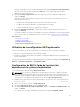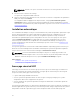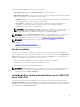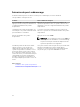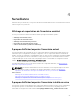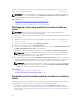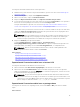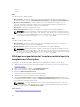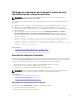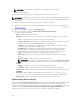Users Guide
CIFS
NFS
CIFS
Pour CIFS, entrez les détails suivants :
• Nom de partage : saisissez le chemin d’accès au dossier partagé pour exporter le fichier dans ce
dossier. Par exemple, saisissez \\192.168.20.26\nomdepartage ou \\nomdeserveur\nomdepartage.
• Domaine et Nom d'utilisateur : entrez le domaine et le nom d'utilisateur nécessaires pour se
connecter au partage réseau. Par exemple, nom-connexion@monDomaine ou domaine\nom-
utilisateur. S'il n'y a aucun domaine, entrez le nom d'utilisateur.
• Mot de passe : saisissez le mot de passe correct.
• Emplacement du fichier : indiquez les éventuels sous-répertoires. Par exemple, 2011\Nov.
REMARQUE : Lifecycle Controller accepte des chemins de 256 caractères incluant le nom du
fichier et son extension. Par exemple, si 56 caractères sont utilisés pour le nom de fichier et son
extension, il ne reste que 200 caractères pour le chemin d’accès. Lifecycle Controller ne prend
pas en charge les caractères suivants : :,*, ?, ", <, >, |, #, %, ^, et ESPACE.
NFS
Pour NFS, entrez les détails suivants :
• Nom de partage : saisissez le chemin d’accès au dossier partagé pour exporter le fichier dans ce
dossier. Par exemple, \\xxx.xxx.xx.xx\nomdepartage.
• Chemin du fichier : indiquez les éventuels sous-répertoires. Par exemple, 2011\Nov.
REMARQUE : Lifecycle Controller accepte des chemins de 256 caractères incluant le nom du
fichier et son extension. Par exemple, si 56 caractères sont utilisés pour le nom de fichier et son
extension, il ne reste que 200 caractères pour le chemin d’accès. Lifecycle Controller ne prend
pas en charge les caractères suivants : :,*, ?, ", <, >, |, #, %, ^, et ESPACE.
Affichage ou exportation de l'inventaire matériel après le
remplacement d'une pièce
Pour afficher ou exporter l'inventaire matériel après le remplacement d'une pièce de rechange :
1. Démarrez Lifecycle Controller. Pour plus d’informations, reportez-vous à la section Démarrage de
Lifecycle Controller.
2. Dans le volet de gauche, cliquez sur Configuration matérielle.
3. Dans le volet de droite, cliquez sur Inventaire matériel.
4. Cliquez sur Afficher l'inventaire actuel.
Le Lifecycle Controller affiche l'ancien inventaire matériel.
5. Redémarrez le serveur et relancez le Lifecycle Controller.
6. Sur la page Inventaire matériel, cliquez sur Afficher l'inventaire matériel actuel pour afficher les
résultats du dernier inventaire, ou cliquez sur Exporter l'inventaire actuel pour exporter l'inventaire le
plus récent vers un emplacement externe.
REMARQUE : Pour plus d'informations sur la fonction de remplacement de pièce, reportez-
vous au livre blanc Part Replacement in Lifecycle Controller (Remplacement de pièces dans
Lifecycle Controller) sur delltechcenter.com/lc.
Liens connexes
À propos d'afficher/exporter l'inventaire actuel
28